Jak přenést soubory přes Wi-Fi mezi počítačem, tabletem nebo telefonem

Přál si někdy přetáhnout několik souborů z počítače do tabletu, telefonu, nebo notebooku? S programem Filedrop můžete a nejlépe je to opravdu snadné použití.
Uživatelé Apple už znají pohodlí Airdropu, což vám umožňuje vytvořit ad-hoc síť pro bezdrátové sdílení fotografií, videí, dokumentů a jiného obsahu s blízkými uživateli Apple. Bohužel nefunguje s operačním systémem Windows nebo Android, což znamená, že se musíte uchýlit k "staromódním" způsobům přenosu souborů, například přes službu cloud nebo USB thumbdrive.
Instalace a používání Filedrop
Filedrop je zdarma pro operační systémy Windows, OS X a Android, zatímco uživatelé systému iOS budou muset pořizovat až 2,99 dolarů. Přesto je to jen malá cena, kterou máte zaplatit, pokud máte kombinaci zařízení pokrývajících různé platformy. Filedrop je možné stáhnout z obchodu Google Play z obchodu Play, zatímco uživatelé Windows a Mac mohou dostat klienta z webu Filedrop.
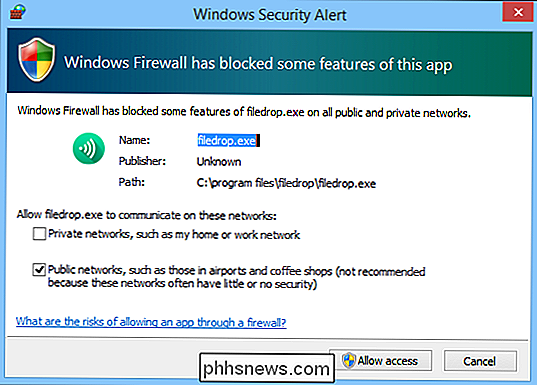
Instalace na Mac je jednoduchá záležitost přetahování aplikace do složky Aplikace a spuštění. Uživatelé systému Windows budou muset povolit přístup prostřednictvím brány firewall systému Windows.
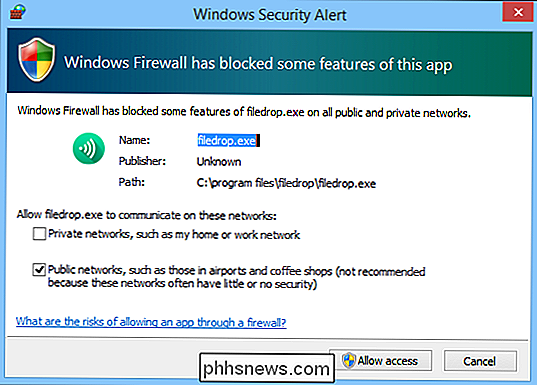
Jedním drobným problémem je, že budete muset povolit přístup na veřejné sítě, což znamená, že někdo, kdo používá Filedrop (včetně webu), se může pokusit odeslat soubory do počítače , ačkoli můžete snadno odmítnout vše, co přichází z neznámých zdrojů.
Jak vidíte na následující obrazovce, aplikace je velmi jednoduchá a umožňuje vám rychle distribuovat soubory jednoduchým přetažením a přetažením na příslušné příjemce.
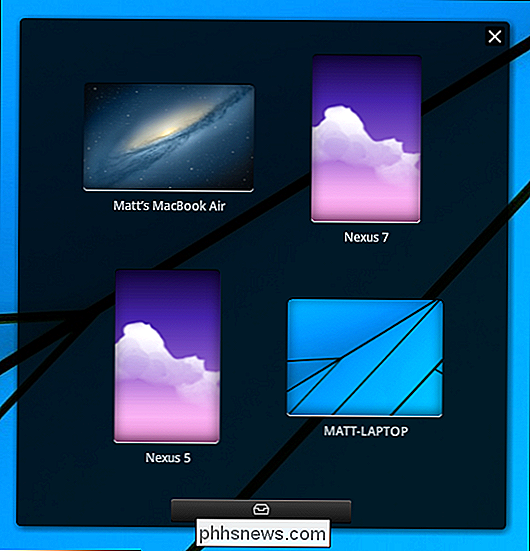
Pokud kliknete na ikonu malé schránky v dolní části okna aplikace, můžete rychle otevřít cokoliv ve vaší historii Filedrop. Klikněte na tlačítko "změnit složku ke stažení" a otevře se dialogové okno, které vám umožní vybrat nové místo, kde se vaše přijaté soubory automaticky uloží.
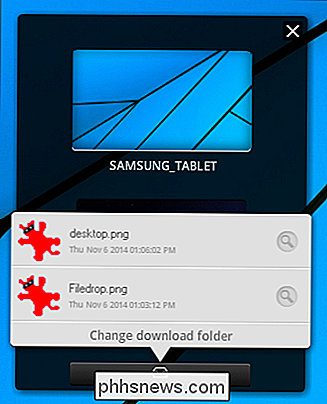
V mobilní verzi (na obrázku je aplikace pro Android)
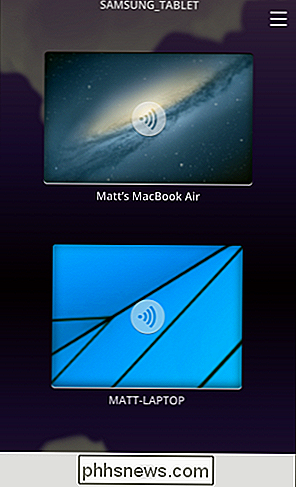
Pokud stisknete ikonu doručené pošty, otevře se adresář souborů. Chcete-li ji smazat, přetáhněte soubor doleva, nebo ho přetáhněte doprava.
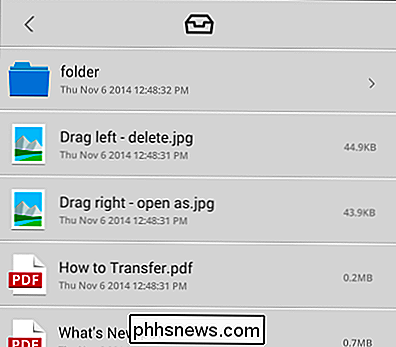
Pokud klepnete na cíl, objeví se dvě ikony, vlevo se jedná o odesílání obrázků a přehrávání prezentací (krátce vysvětlíme prezentace ).

Zvolte ikonu doručené pošty vpravo a adresář souborů se otevře. Můžete také procházet další místa klepnutím na ikonu doručené pošty v horní části.
V opačném případě klepněte na políčko vedle každého souboru, který chcete vybrat, a stiskněte "Odeslat".
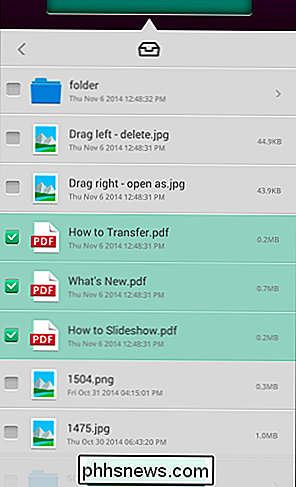
Bez ohledu na to, zda používáte desktopový klient (Windows, Mac) nebo verze pro mobilní zařízení (Android, iOS), musí být všechny soubory, které vám byly odeslány, přijaty nebo odmítnuty na cílovém zařízení.
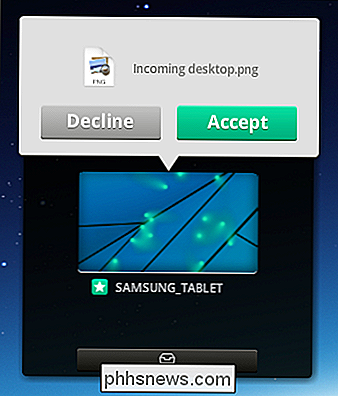
To samozřejmě zaručuje, že máte konečnou kontrolu nad tím, Pokud jste někdy poslali něco a nevíte, odkud to je nebo od koho to je, pak ho můžete snadno odmítnout.
Sdílení prostřednictvím webových stránek Filedrop
Pokud jste někdy měli soubor vaše zařízení a chcete jej přenést do počítače, ale nemáte kabel k propojení těchto dvou, můžete použít webovou stránku Filedrop ve spojení s mobilní aplikací.
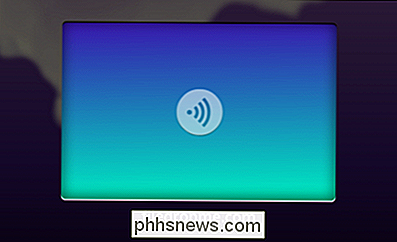
To je velmi užitečné, musíte odeslat dokument do hotelového počítače, abyste jej vytiskli, nebo chcete přenést video do počítače přítele, ale nechcete (nebo nemůžete) nainstalujte aplikaci Filedrop
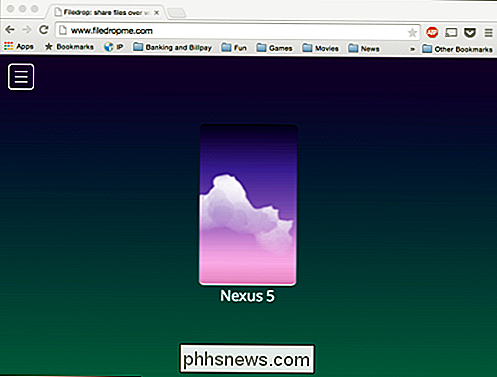
Přenosy pracují oběma způsoby, což znamená, že nejenže můžete posílat soubory do cílového počítače, můžete také odeslat soubory do mobilního zařízení jednoduchým přetažením do zařízení v okně prohlížeče souborů.
Projektování prezentací
Než skončíme dnes, promluvme si o prezentacích. Klepněte na místo určení a poté na ikonu obrázku vlevo.

Galerie obrázků se otevře. Klepnutím na položky, které chcete vybrat (budou poté stínovány zeleně) a stisknutím tlačítka "Přehrát" je zobrazíte jako prezentaci.
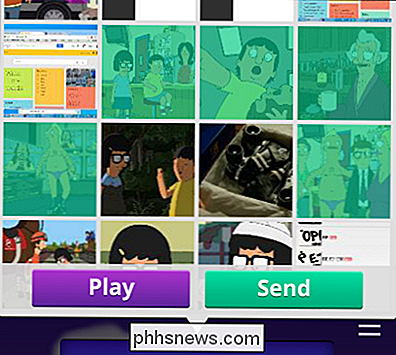
Na cílovém zařízení se objeví stejné dialogové okno přijetí / odmítnutí, které indikuje, že máte příchozí prezentace
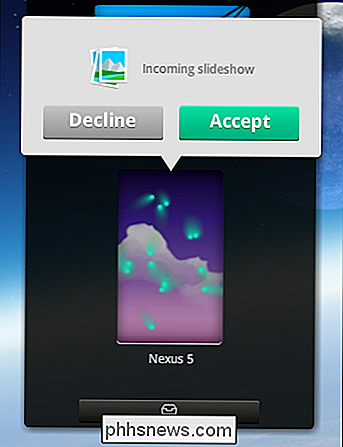
Pokud přijmete, můžete promítat prezentaci na cílovém zařízení a přejet přes své fotografie ze zdrojového zařízení, což je ve skutečnosti čisté, pokud chcete snadno prohlížet fotografie na velké obrazovce, jak je znázorněno níže.

Celkově je zkušenost uživatelů s Filedrop velmi jednoduchá a přímočará. Rychlost přenosu bude záviset na síti Wi-Fi a hardwaru, který používáte, ale poměrně skromný soubor o velikosti 113 MB trval přibližně jednu minutu, čtyřicet dvě sekundy, zatímco obrázky, dokumenty a další malé soubory byly prakticky okamžité. , pokud chcete zdarma (nebo levné, pokud jste uživatel iOS) a snadný způsob, jak rychle přenášet soubory z jednoho zařízení do druhého, aniž byste se uchýlili ke službám typu cloud a USB thumbdrives, pak zkuste Filedrop zkusit a dejte nám vědět, pokud máte nějaké připomínky nebo otázky v diskusním fóru.

Někdy je zábavné spekulovat, jak by váš systém fungoval jinak, kdyby byly provedeny změny hardwarových komponent. Dnešní příspěvek SuperUser Q & A se zabývá zvyšováním velikosti paměti, která uspokojí zvědavost čtenáře. Současná otázka a odpověď se k nám dostala s laskavým svolením SuperUser - podskupiny Stack Exchange, skupiny komunity zaměřené na otázky a odpovědi.

Jak opravit potíže se světlým objektem znovuzavedením indexu
Spotlight je trochu ohromný na vašem počítači Mac? Neustále indexuje váš disk nebo se poškodí, takže nemůže hledat? Stačí jen několik kroků, můžete znovu sestavit index spotlightu a položit své problémy na odpočinek. Spotlight je skvělý způsob, jak najít věci na vašem Macu, a jakmile se naučíte, jak jej používat, může rychle udělat krátkou práci Vyhledávání.



